Instagram är ett socialt nätverksprogram som används av många människor idag. Under användning har du lagt upp många berättelser. Efter 24 timmar kommer alla dessa berättelser att sparas i lagringssektionen i applikationen. I det här avsnittet kan vienkelt granska eller ta bort berättelserna vi har lagt upp på Instagram .
Därför, om du vill ta bort en berättelse på Instagram men inte vet vad du ska göra? För att hjälpa alla att göra detta snabbt och enkelt kommer Download.vn idag att introducera artikeln Instruktioner för att ta bort berättelser som lagts upp på Instagram , och uppmanar dig att hänvisa till den.
Instruktioner för att radera upplagda Instagram-berättelser
Steg 1: För att göra detta kommer vi först att öppna Instagram-applikationen på vår telefon.
Steg 2: På programmets startsida klickar du på kontoikonen i det nedre högra hörnet av skärmen.
Steg 3: På Instagram-profilsidan, i det övre högra hörnet av skärmen, klicka på ikonen med tre streck.
Steg 4: Tryck sedan på Lagring.
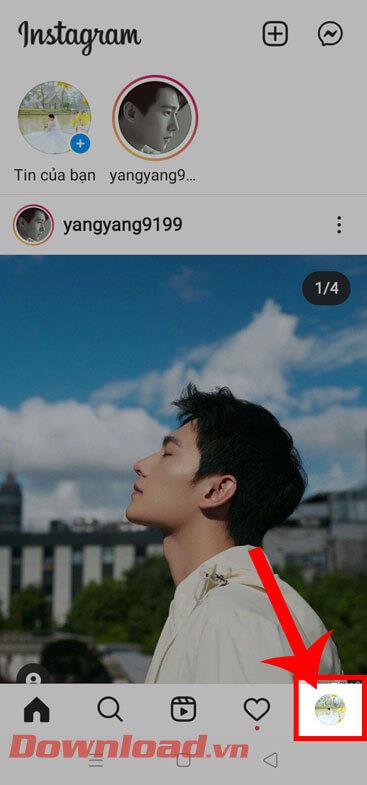

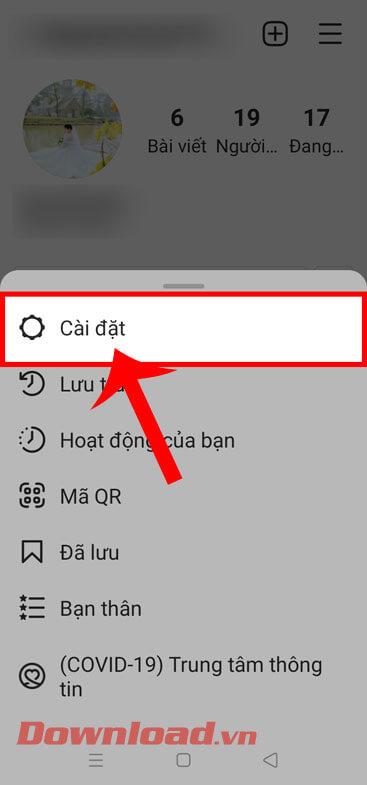
Steg 5: Klicka nu på Artikelarkiv längst upp på skärmen.
Steg 6: Klicka sedan på Nyhetsarkiv.
Steg 7: På skärmen kommer de berättelser som du har lagt upp tidigare, tryck på valfri postad berättelse som du vill ta bort från arkivsektionen .
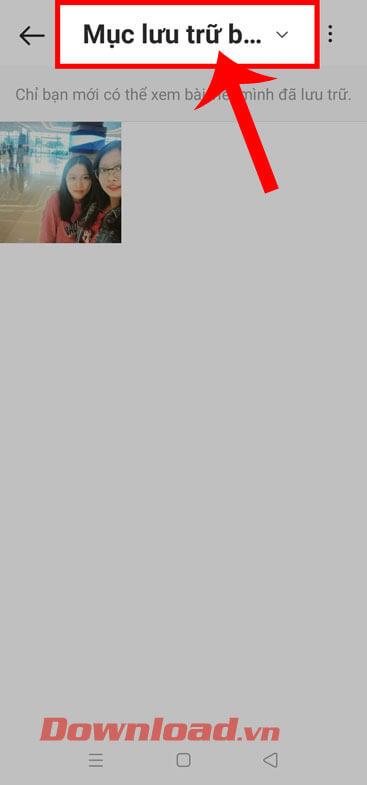
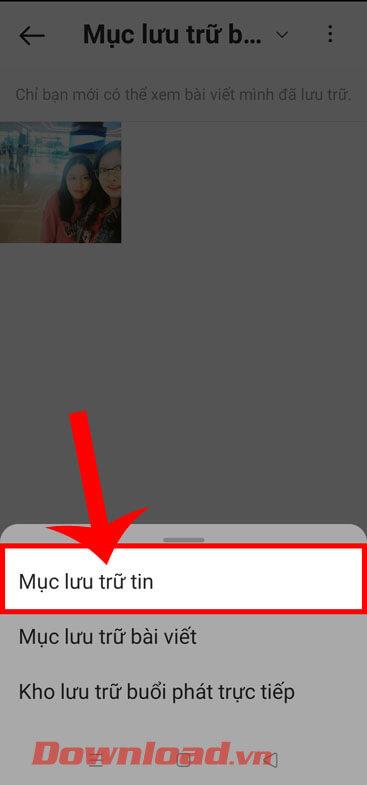
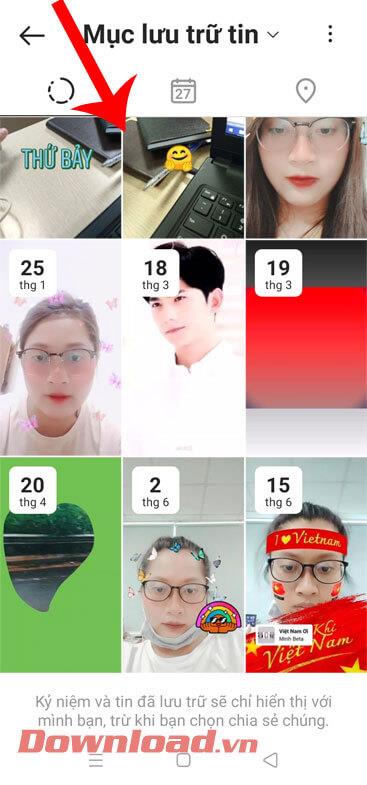
Steg 8: Klicka på ikonen med tre punkter i det nedre högra hörnet av skärmen vid den publicerade berättelsen.
Steg 9: Klicka sedan på Ta bort .
Steg 10: Vid det här laget kommer meddelandefönstret " Ta bort det här fotot " att visas på skärmen, tryck på knappen Ta bort.
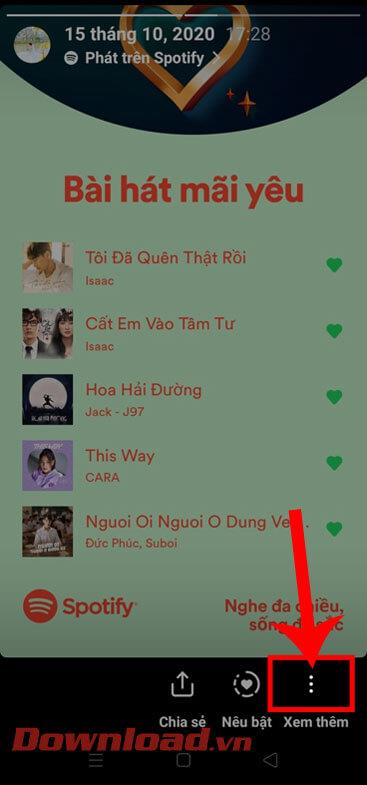
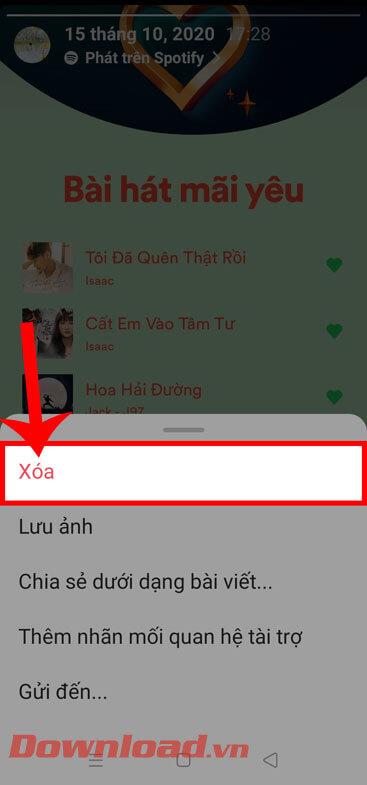
Videoinstruktioner för att ta bort berättelser som lagts upp på Instagram
Dessutom kan du också följa andra artiklar om Instagram-tips som:
Önskar dig framgång!

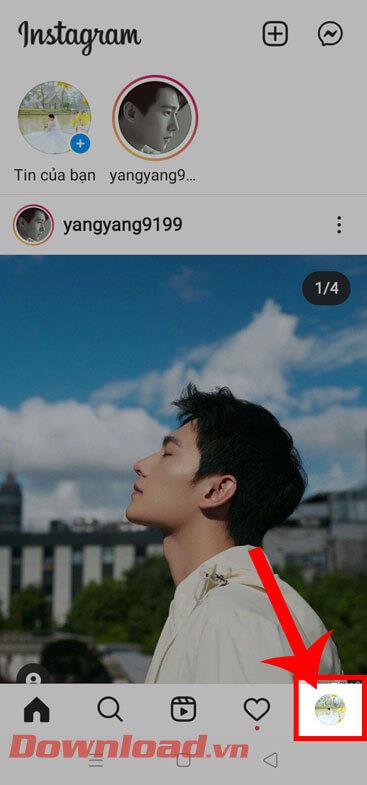

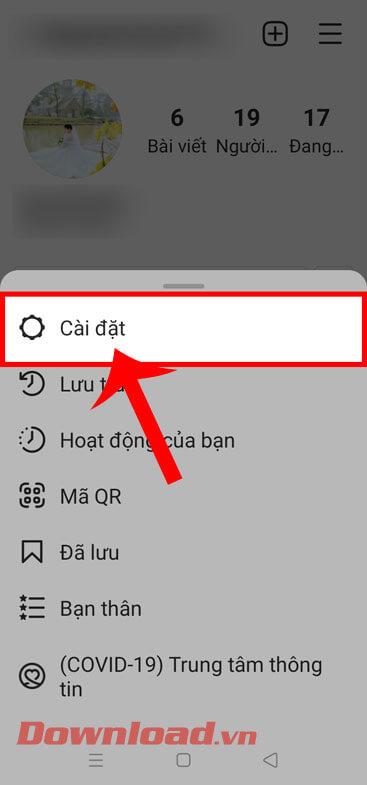
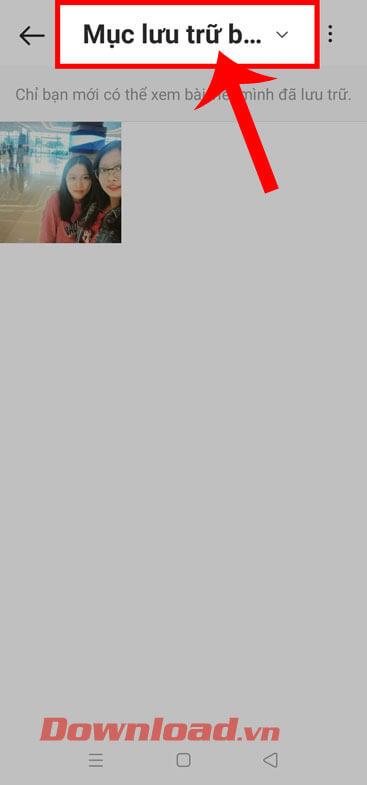
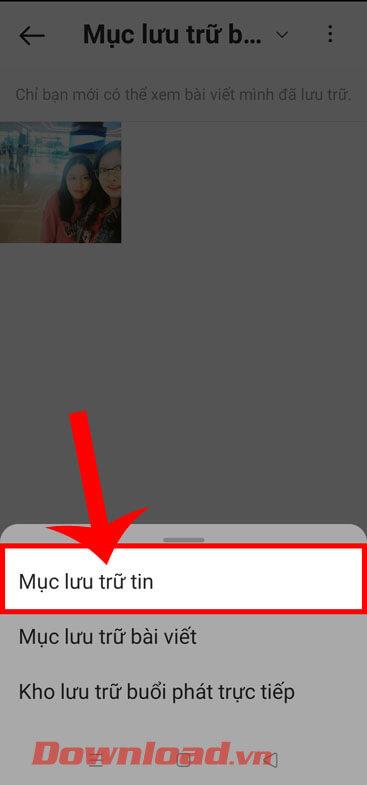
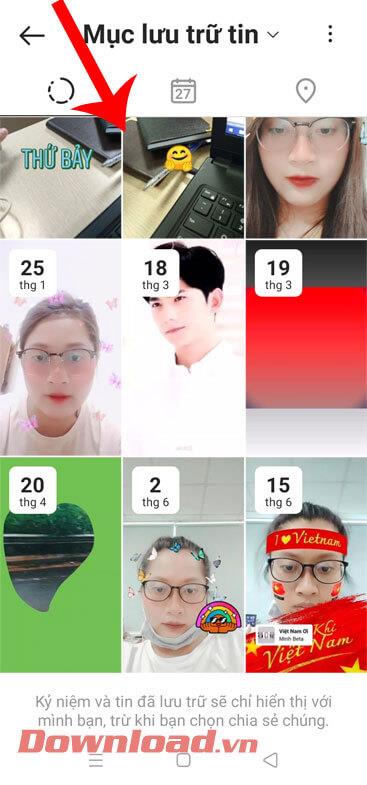
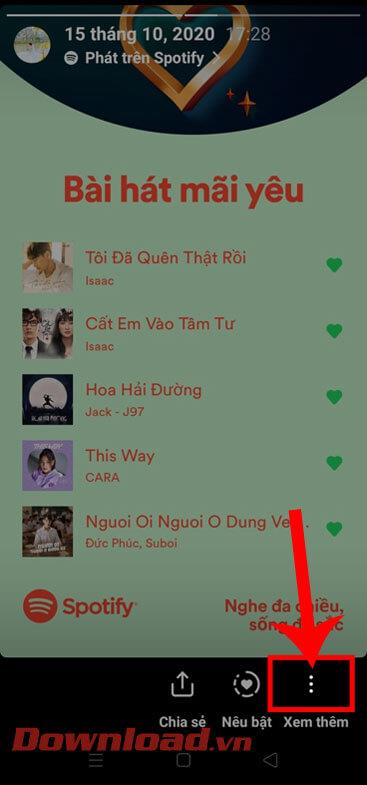
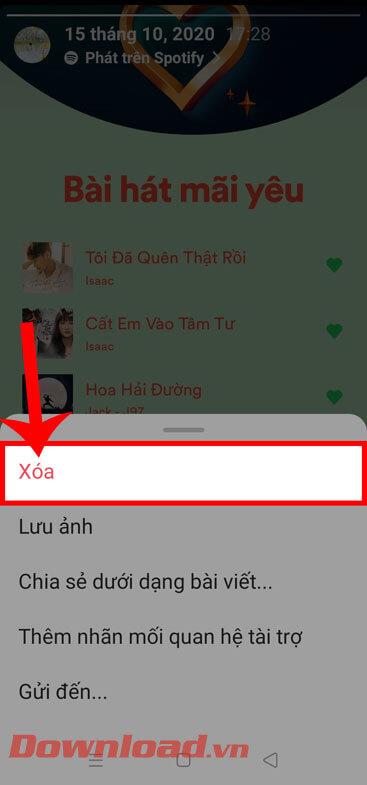



![[100% löst] Hur åtgärdar jag meddelandet Fel vid utskrift i Windows 10? [100% löst] Hur åtgärdar jag meddelandet Fel vid utskrift i Windows 10?](https://img2.luckytemplates.com/resources1/images2/image-9322-0408150406327.png)




![FIXAT: Skrivare i feltillstånd [HP, Canon, Epson, Zebra & Brother] FIXAT: Skrivare i feltillstånd [HP, Canon, Epson, Zebra & Brother]](https://img2.luckytemplates.com/resources1/images2/image-1874-0408150757336.png)